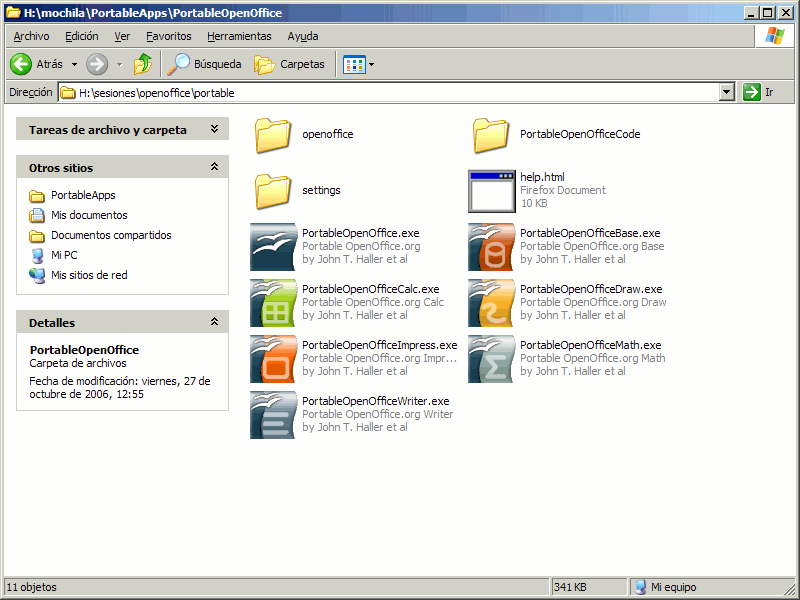Instalación de Open Office 2.3
En la carpeta programas del CD encontrarás dos archivos con los instaladores para Windows:
-
OOo_2.3.0_Win32Intel_install_es.exe
Instalador para máquinas que ya disponen de una versión de Java. -
OOo_2.3.0_Win32Intel_install_wJRE_es.exe
Incluye la instalación de Java para para máquinas que no disponen de una versión ya instalada.
La utilización de uno u otro dependerá pues del estado previo del ordenador en el que pretendemos instalar OpenOffice.org, aunque si tienes alguna duda puedes optar por utilizar la versión que incluye Java ya que el proceso es prácticamente idéntico y garantizas que el programa quedará instalado con todas sus funcionalidades.
El proceso de instalación se realizará de acuerdo a la siguiente secuencia:
Preparación del instalador
Comprobación de la integridad del instalador.
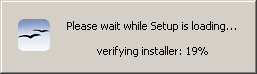
Descompresión de los archivos de instalación en una carpeta temporal.

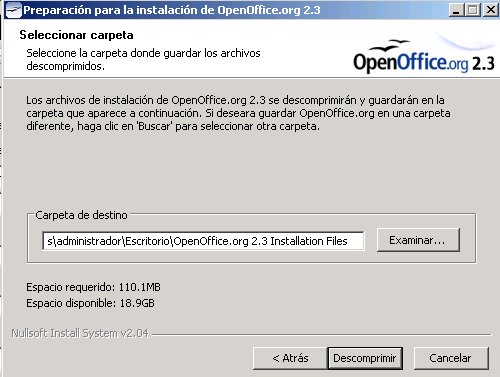
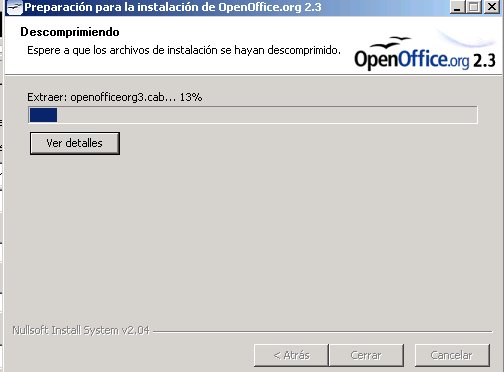
Selección de opciones
Una vez completada la extracción de todos los archivos se inicia la recogida de parámetros de personalización.
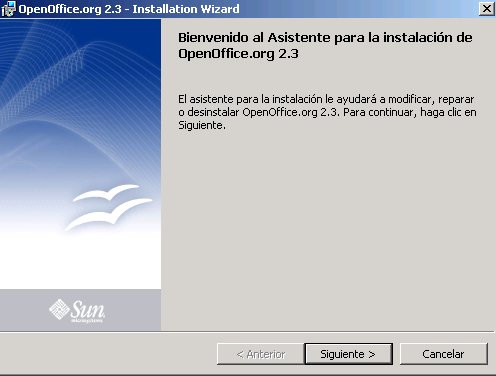
Como suele ser habitual es imprescindible aceptar la licencia para poder continuar.
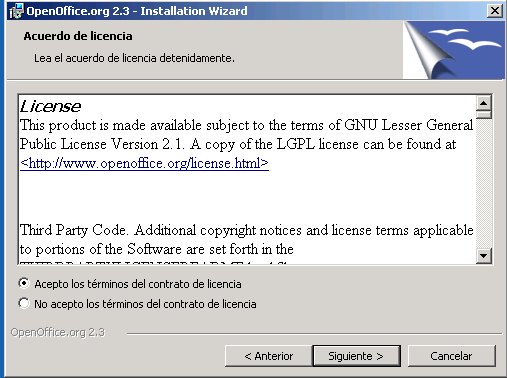
En el siguiente paso puedes especificar tu nombre y el del Centro si quieres que el programa los utilice automáticamente. Según el tipo de instalación que estés haciendo podrás decidir si ese nombre es para utilizarlo en tu perfil exclusivamente o para cualquier usuario el equipo.
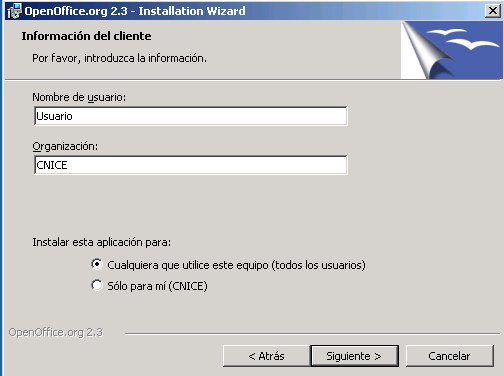
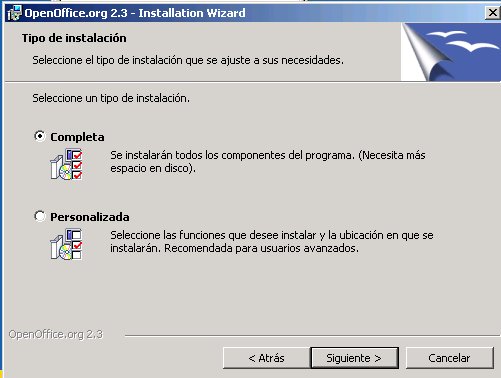
El programa ofrece la posibilidad de convertirse en el gestor por defecto de los documentos de MS Office. Si no tienes instalada la suite de Microsoft puedes marcar todas las casillas y podrás manejar los archivos creados con ella utilizando OpenOffice. Sin embargo, si lo tienes instalado tal vez sea conveniente que mantengas las casillas desmarcadas para permitir que cada suite maneje sus archivos.
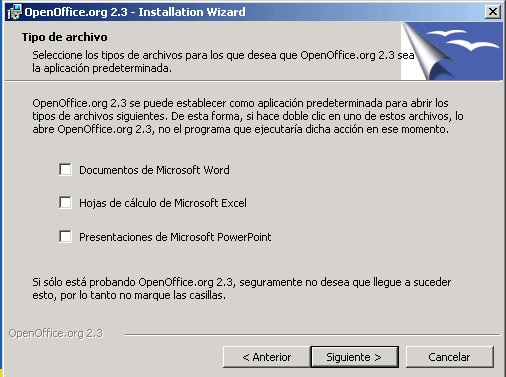
Instalación
A partir de este momento se inicia la instalación propiamente dicha.
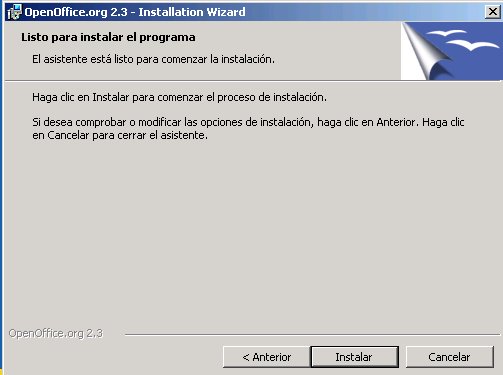
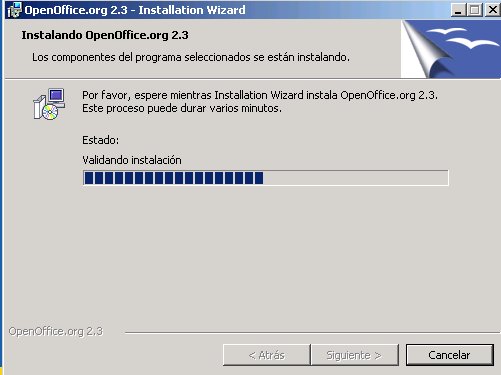
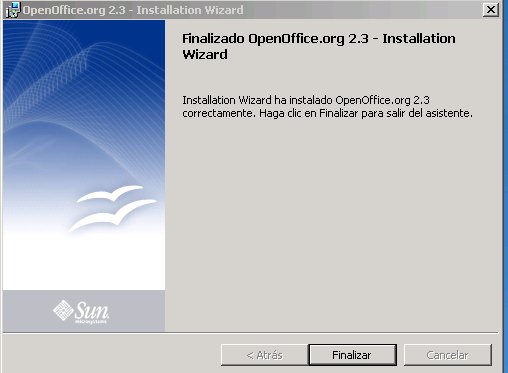
Como has podido comprobar el proceso de instalación no supone ningún procedimiento que no sea habitual en cualquier situación similar.
Una vez completada la instalación comprobarás que se ha creado un nuevo grupo de programas en el menú Inicio desde el que podrás acceder a los diferentes componentes de la suite.
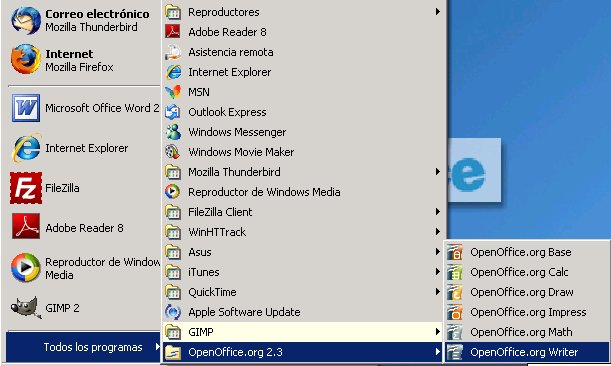
Registro
Cuando arranques por primera vez cualquiera de los programas se lanzará el asistente de registro.
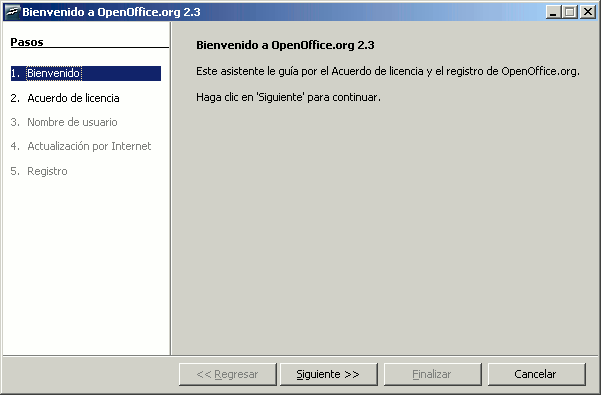
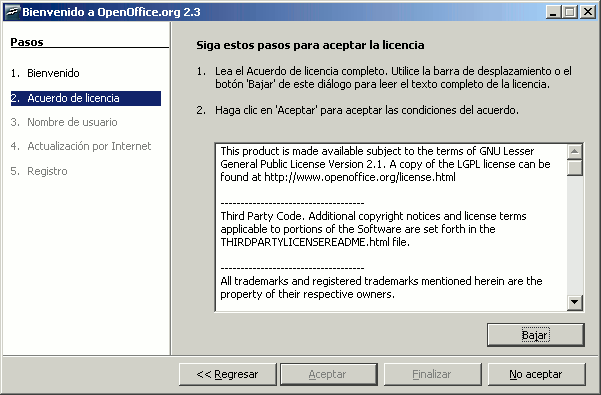
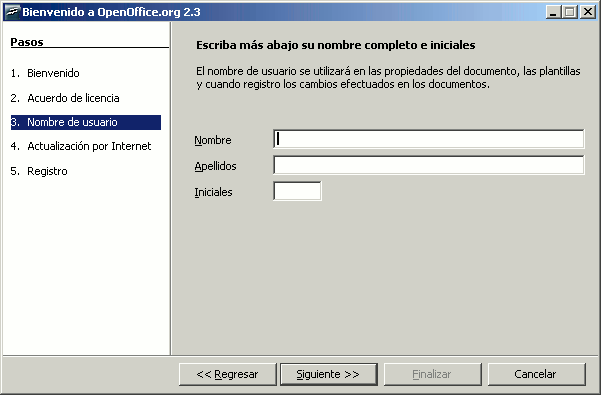
Si dispones de conexión a Internet de banda ancha es conveniente que dejes marcada la actualización automática.
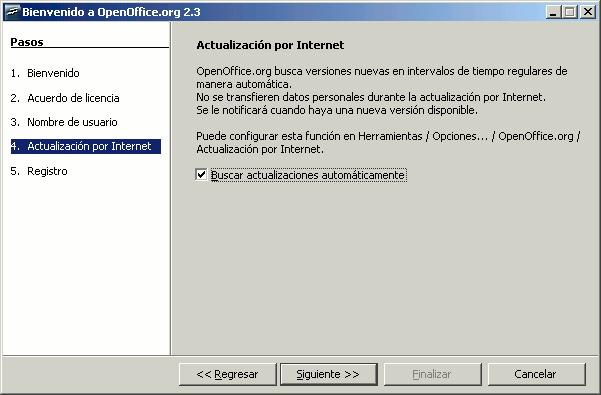
El proceso de registro es bastante engorroso y requiere el acceso a un formulario que se encuentra en inglés, por lo que queda a tu criterio realizar el registro u optar por alguna de las otras posibilidades que se ofrecen.
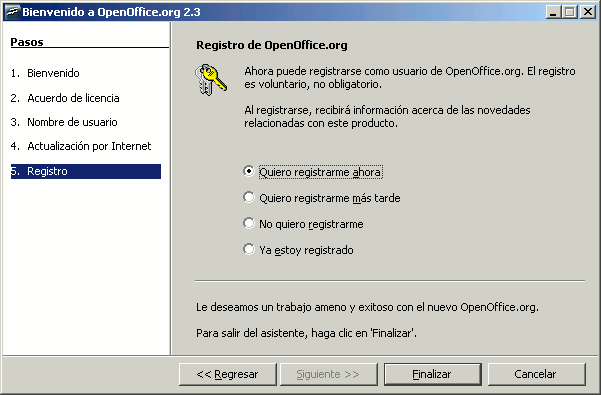
Una vez completado este paso se iniciará por primera vez OpenOffice.org y se lanzará la aplicación que habías elegido (Procesador de texto, Hoja de cálculo, Presentaciones, Dibujo).
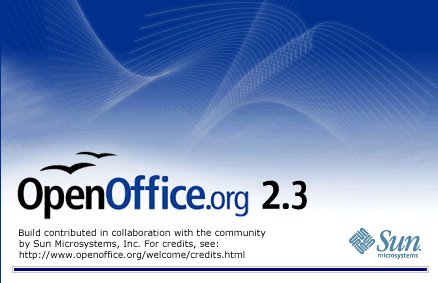
Instalación de diccionarios.
OpenOffice.org se instala en español, pero necesita que le suministremos los componentes necesarios para poder utilizar las herramientas de idioma (ortografía, separación silábica y sinónimos).
Para hacerlo puedes abrir cualquier aplicación de la suite y utilizar el asistente al que se accede desde el menú Archivo / Asistentes / Instalar diccionarios nuevos.
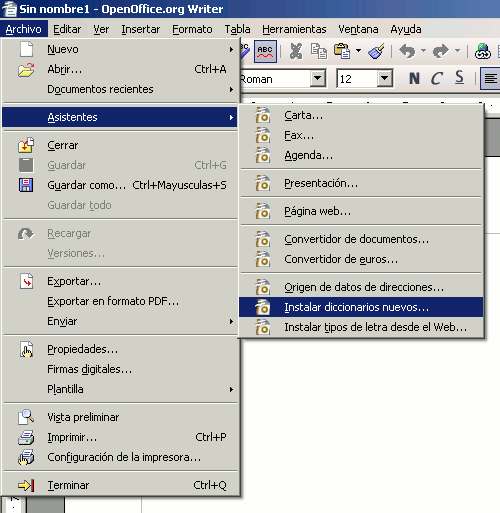
Se abrirá un documento que incluye una serie de macros para proceder a la instalación.
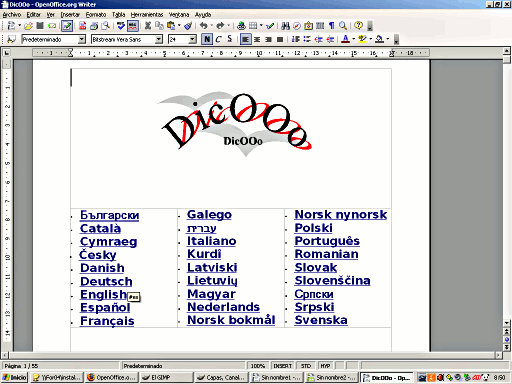
Tras elegir el idioma del que queremos instalar los diccionarios aparecerá un botón activo para ejecutar la macro DiccOOo. Verás que bajo el botón hay un aviso en rojo indicándote lo que tienes que hacer cuando finalice el proceso. De todas maneras, por si lo olvidas aparecerá un recordatorio similar cuando finalice la instalación de los diccionarios.
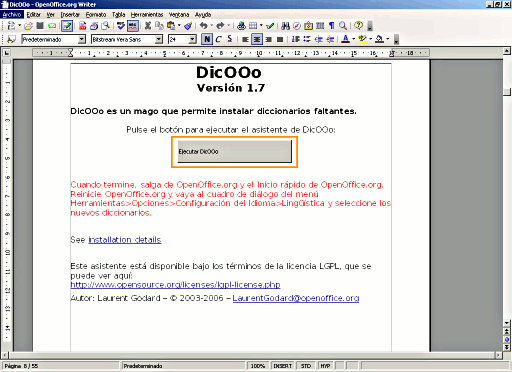
Para poder realizar los pasos descritos hasta ahora ha sido necesario que dispusieras de permisos de administración, pero podría ser que te interesara instalar los diccionarios solo para un usuario de forma que los otros pudieran utilizar otras herramientas en idiomas distintos.
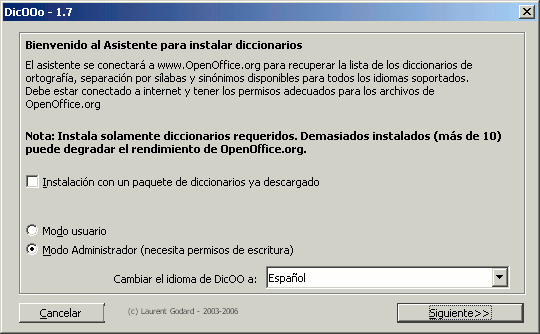
Pasamos pues al proceso de descarga. En los tres casos: ortografía, separación silábica y sinónimos tendrás que pulsar primero en el botón para recuperar la lista de los disponibles y luego realizar la selección del que quieres incorporar.
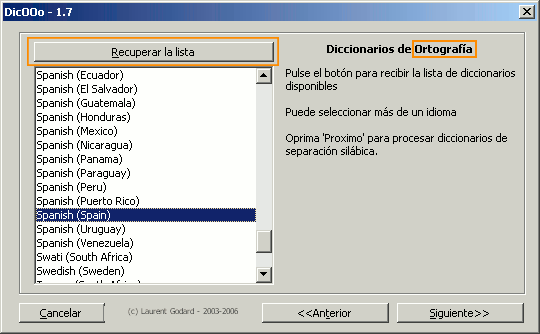
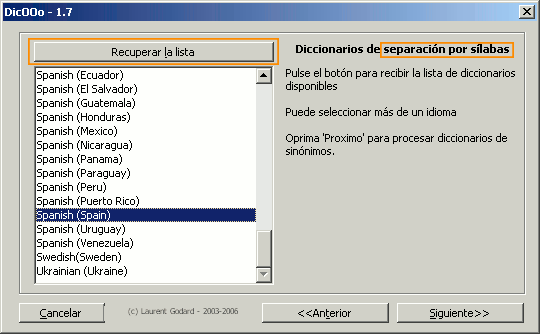

Tal como te habíamos indicado antes el programa te recuerda que para que las herramientas de idioma recién instaladas funcionen correctamente es imprescindible cerrar completamente OpenOffice.org y volver a arrancarlo. Para hacerlo será necesario cerrar todos los documentos que pudieran estar abiertos con OpenOffice.org y, también, cerrar el inicio rápido.
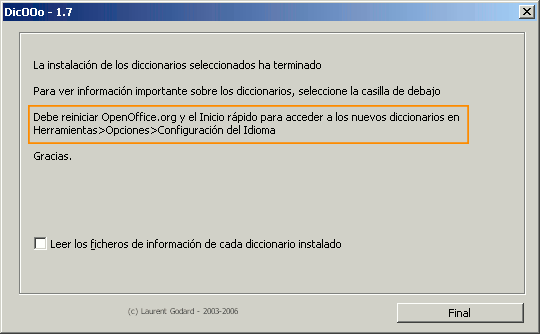
La primera vez que has arrancado una aplicación de la suite has tenido que hacerlo desde el grupo de programas que se había creado en el menú Inicio, pero en ese momento se ha incorporado también un icono en la barra de inicio rápido. En el futuro será la forma más rápida de crear nuevos documentos con OpenOffice.org, pero por el momento tendrás que cerrarlo pulsando sobre el icono con el botón derecho y eligiendo la opción de Finalizar Inicio Rápido.

Para volver a arrancar OpenOffice.org tendrás que hacerlo una vez más desde el grupo de programas del menú Inicio, pero en lo sucesivo podrás utilizar el acceso desde este botón de Inicio rápido.
Comprobación de la instalación de Java
Es importante instalar Java para que el programa cuente con todas sus funcionalidades, por lo que hemos recomendado optar por el instalador que incluye este entorno de ejecución. Para comprobarlo puedes acudir a la opción de menú Herramientas / Opciones y elegir la sección Java del bloque OpenOffice.org
Si tenías versiones previas instaladas podrás elegir cuál es la que quieres que el programa utilice. Si no era el caso sólo dispondrás de la versión 1.6.0 que se acaba de instalar.
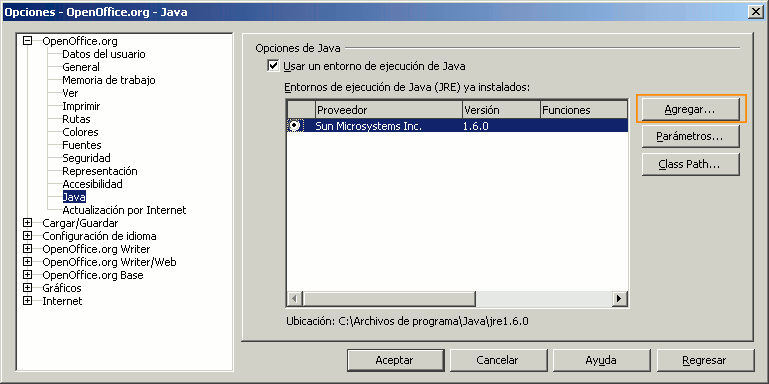
Limpiar
Una vez realizadas todas las tareas de instalación y comprobado que todo funciona correctament puedes eliminar la carpeta que contiene los archivos de instalación. Si en vez de utilizar el instalador que se incluye en el material lo hubieras descargado de internet puedes también eliminarlo puesto que ya no será necesario.
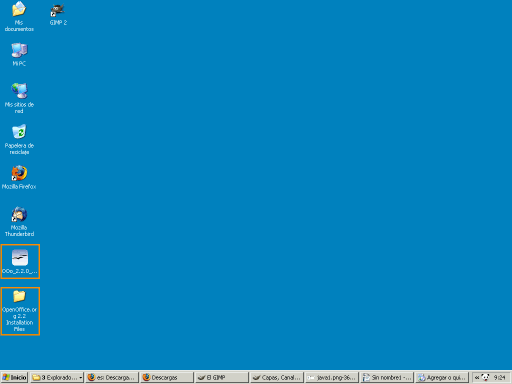
OpenOffice.org Portable (v 2.3.1)
En ocasiones nos encontramos en un equipo en el que no tenemos acceso como administradores o que se encuentra corto de espacio en disco y no podemos instalar OpenOffice.org.
Para estos casos se puede utilizar la versión portátil que no requiere instalación y te permitirá utilizar OpenOffice desde un dispositivo USB. Bastará con que copies la carpeta portable que aparece en la carpeta programas de este cd a tu dispositivo USB y ya podrás arrancar cualquier aplicación de la suite haciendo doble clic en el icono correspondiente.
También puedes optar por copiar esta carpeta en el disco duro para evitar el proceso de instalación.